Как настроить Apple Pay на сайте WordPress
Опубликовано: 2022-04-18Вы хотите принимать Apple Pay для своего веб-сайта WordPress ? За последние несколько лет популярность Apple Pay значительно возросла. Существует множество простых способов сделать Apple Pay способом оплаты на вашем веб-сайте.
Эта статья покажет вам, как принимать Apple Pay на WordPress.

Зачем принимать Apple Pay в WordPress
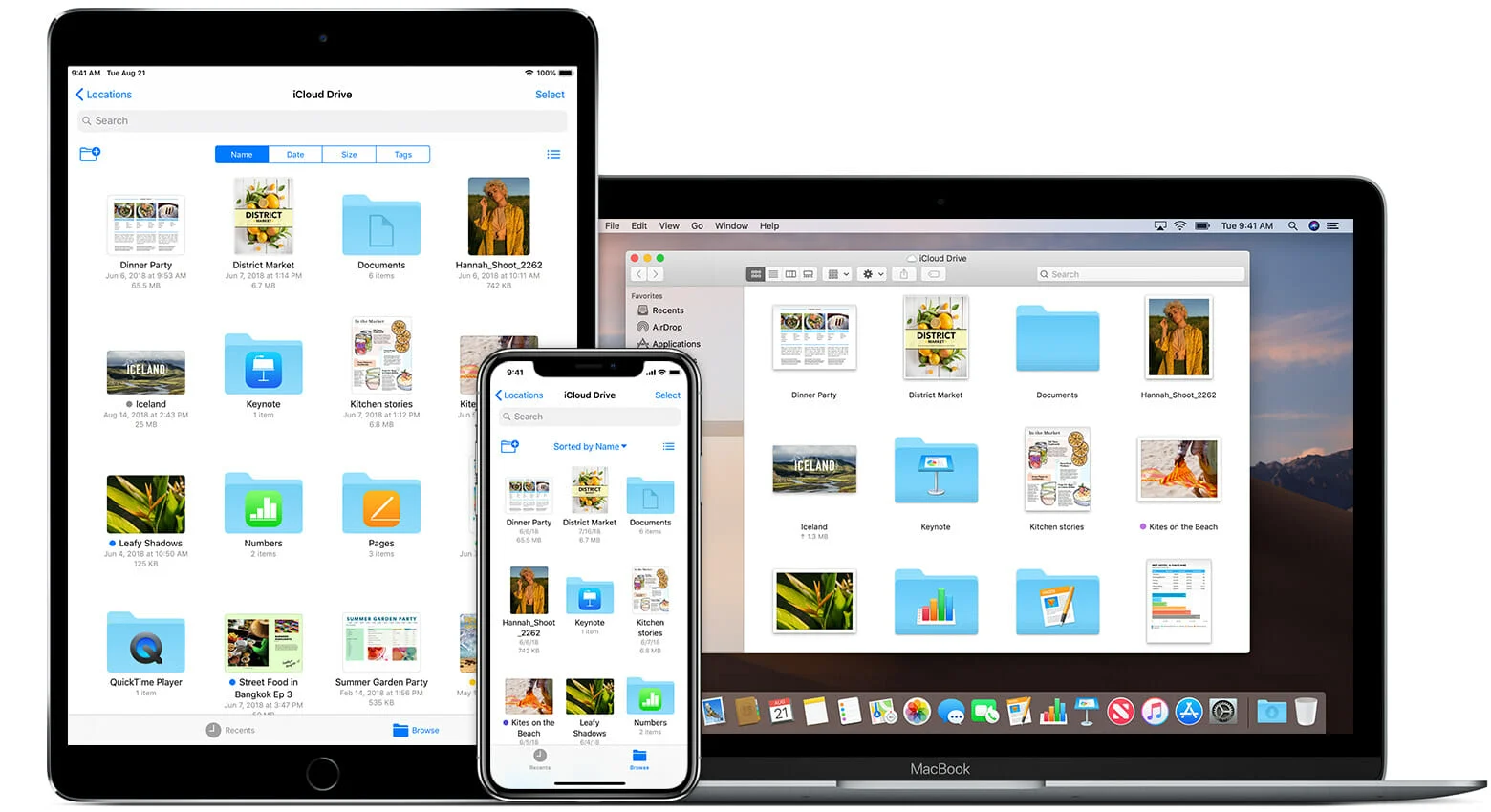
Если вы продаете товары или услуги через свой веб-сайт WordPress, очень важно разрешить вашим клиентам платить, используя предпочитаемый ими способ оплаты.
Это часто означает, что вам понадобится кредитная карта. Однако число новых методов, таких как Apple Pay или Google Pay, растет. Apple Pay принадлежит более 40% рынка мобильных платежей в США. Это позволяет легко совершать онлайн-платежи.
Онлайн- платежи Apple Pay нельзя совершать через браузер Safari на устройствах iOS или Mac.
Давайте теперь посмотрим на Apple Pay и на то, как ее можно принять в вашем интернет-магазине.
Читайте также: Тема WordPress для профессионального университета для создания онлайн-образовательной платформы
Как принять Apple Pay в WordPress
Сначала установите и активируйте плагин WordPress Simple Pay. Вы можете найти больше информации в нашем пошаговом руководстве по установке плагина WordPress.
Поскольку WP SimplePay является одновременно простым и мощным, он является популярным плагином WordPress для платежей и выставления счетов. WP Simple Pay не взимает дополнительных комиссий за транзакции и может быть легко настроен без использования системы корзины.
Существует бесплатная версия, но вам понадобится плагин Pro, чтобы принимать Apple Pay и создавать формы платежей на месте.
Мастер настройки WP Simple Pay запускается автоматически после активации. Чтобы продолжить, нажмите кнопку «Начать».
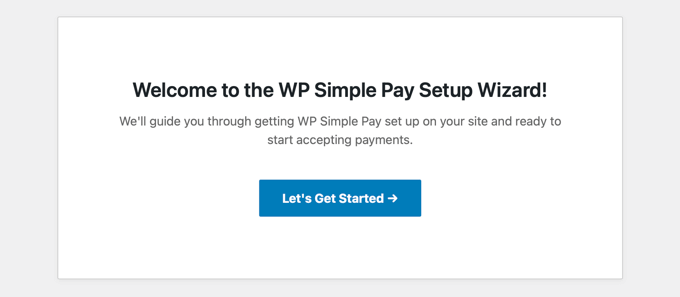
Сначала вас попросят ввести лицензионный ключ. Эту информацию можно найти в вашей учетной записи WP Simple Pay.
Чтобы перейти к следующему шагу, нажмите кнопку «Активировать и продолжить» .
Теперь вам нужно подключить WP Simple Pay к Stripe. Stripe — это известный платежный шлюз, и это самый простой способ добавить Apple Pay на ваш сайт WordPress. Он поддерживает все основные кредитные и дебетовые карты, а также Google Pay.
Нажмите кнопку «Подключиться к Stripe» , чтобы войти в систему или создать новую учетную запись Stripe. Любой может открыть учетную запись Stripe для приема онлайн-платежей.
После того, как вы подключитесь к Stripe, вам будет предложено настроить электронную почту WP Simple Pay. У вас уже есть возможность отправлять счета-фактуры и платежные электронные письма клиентам. Вы также можете отправлять уведомления об оплате по электронной почте.
Читайте также: Как сделать местный бизнес выгодным с помощью социального маркетинга влияния?
Введите адрес электронной почты, на который вы хотите получать уведомления. После этого нажмите кнопку «Сохранить и продолжить» . На этом настройка WordPress Simple Pay завершена.
1. Создание платежной формы в WordPress
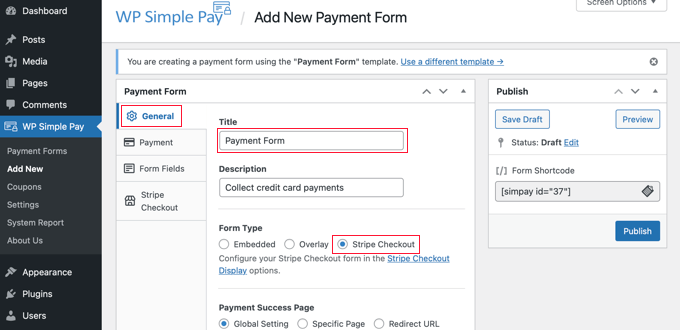
Далее создайте платежную форму.

Нажмите кнопку «Создать платежную форму» в конце мастера настройки, чтобы начать. Это приведет вас к WP Simple Pay >> Добавить новую страницу .
Во-первых, дайте платежной форме описание и имя. Затем вы можете выбрать любой платеж (встроенный или наложенный, Stripe Checkout и т. д.). В качестве примера возьмем опцию Stripe Checkout.
Далее нажмите на вкладку «Оплата». Вы можете активировать способ оплаты или протестировать его. Вы можете использовать тестовый режим для совершения платежей, не взимаемых с Apple Pay. Это позволит вам убедиться, что ваша форма работает правильно и электронные письма доставляются.
Когда вы закончите тестирование, измените статус на «Живой» , после чего вы сможете начать получать платежи.
Вы также можете добавлять продукты и услуги на свой веб-сайт, включая их цены и то, являются ли они единовременным платежом или ежемесячной подпиской.
Читайте также: 10 лучших советов по ведению блога для студентов колледжа
После того, как вы добавили все необходимые цены, нажмите кнопку «Добавить цену» . Вам нужно будет добавить цену и метку для каждой цены. Также доступны другие варианты, такие как цена подписки, или пользователь может установить цену самостоятельно, например, в пожертвовании.
Щелкните маленькую стрелку, чтобы показать или скрыть конкретную цену. Далее переходим на вкладку «Поля формы». При необходимости вы можете отредактировать форму, добавив дополнительные поля.
Вы можете выбрать дополнительные поля из выпадающего меню и нажать кнопку «Добавить поля». Кроме того, вы можете выбрать имя, номер и адрес.
Оплатить картой

Текст по умолчанию для кнопки «Оплатить картой». Вы можете изменить текст на более простой, например «Оплатить сейчас». Это прояснит, что кредитные карты — не единственный способ оплаты.
Вкладка Stripe Checkout позволяет выбрать дополнительные способы оплаты или изменить форму оформления заказа после нажатия кнопки «Оплатить».
Эти настройки будут использоваться в учебнике.
Как только вы будете удовлетворены своей платежной формой, нажмите кнопку «Опубликовать» , чтобы сохранить настройки и активировать форму. Теперь мы можем добавить форму на страницу или разместить ее на вашем сайте.
2. Добавление платежной формы на ваш сайт
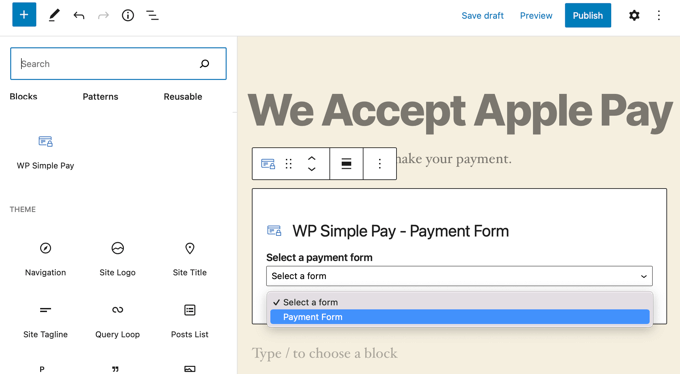
WP Simple Pay упрощает добавление форм на ваш сайт. Вы можете создать или отредактировать сообщение или страницу, просто нажав на значок плюса (+) вверху. Нажмите на плюс (знак +) вверху, чтобы добавить блок WordPress Simple Pay в редакторе блоков WordPress.
Затем выберите форму заказа из выпадающего меню в блоке WPForms . После того, как вы закончите, вы можете опубликовать или обновить страницу или публикацию. Нажмите кнопку предварительного просмотра, чтобы просмотреть форму в действии.
Форма оформления заказа Stripe появится, когда ваши пользователи нажмут кнопку «Оплатить».
Опция Apple Pay появится в верхней части любой формы, если они используют Safari на Mac или устройстве iOS, например iPhone. Опция Apple Pay не будет видна, если ваши клиенты используют браузер Safari на Mac или устройстве iOS, например iPhone. Вместо этого они могут расплачиваться кредитной картой.
Вывод
Вы также можете использовать полные решения для электронной коммерции, такие как WooCommerce или Easy digital downloads, чтобы добавить Apple Pay в WordPress. Оба имеют поддержку Apple Pay, а также Google Pay.
Это руководство поможет вам принять Apple Pay в WordPress . Подпишитесь на наш канал YouTube, чтобы получать больше руководств по WordPress.
Интересное чтение:
Необходимо знать основные и успешные навыки ведения блога
Что такое основная страница? И преимущества SEO-стратегии использования темы
6 лучших сервисов оптимизации скорости WordPress
